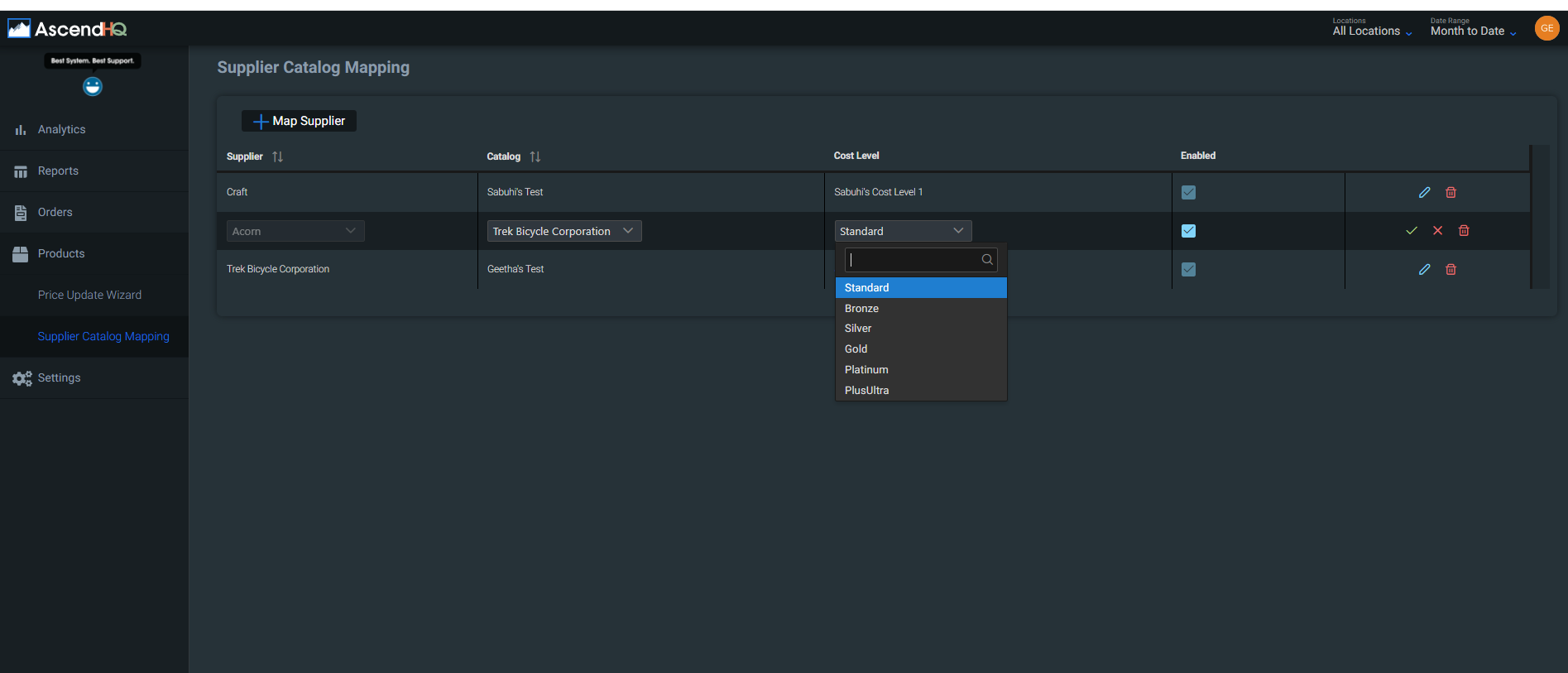Una de las tareas más importantes que tienes es crear tu base de datos de registros de productos. Utiliza el catálogo de productos de Ascend para crear productos de proveedores de Trek bajo demanda en lugar de importar los catálogos completos de los proveedores (vendedores).
Configuración: Asocia un catálogo de la nube con un proveedor en Ascend HQ
El proveedor debe estar asociado con un catálogo en la nube en Ascend HQ.
- Inicia sesión en Ascend HQ.
- En Products/Supplier Catalog Mapping (Asignación de catálogo de productos/Proveedor), encontrarás un formulario nuevo para vincular el proveedor con su catálogo correspondiente.
- Al hacer clic en el botón +Map Supplier (Asignar proveedor), se añadirá una fila editable a la tabla, con un menú desplegable para el proveedor y otro para los catálogos.
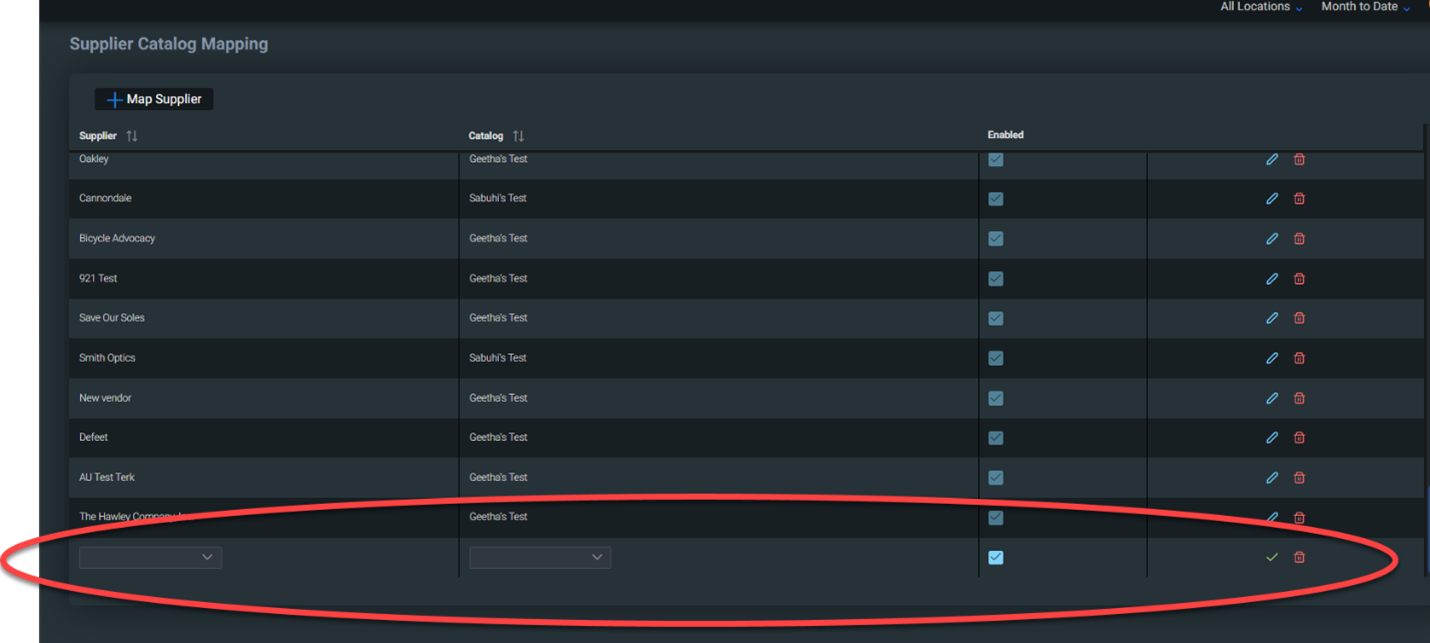
- Selecciona el proveedor que desees asociar con el catálogo.
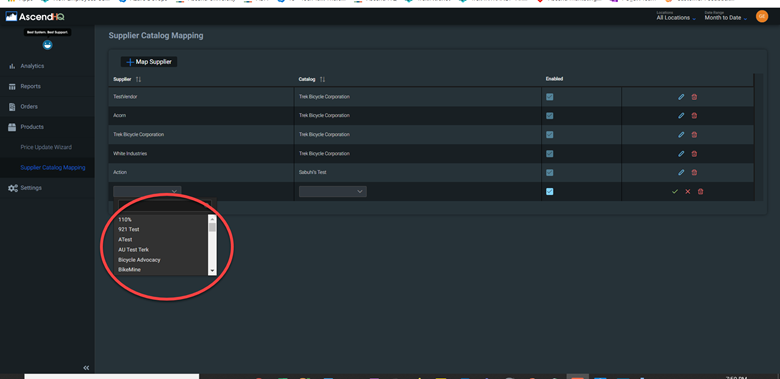
- A continuación, selecciona el catálogo.
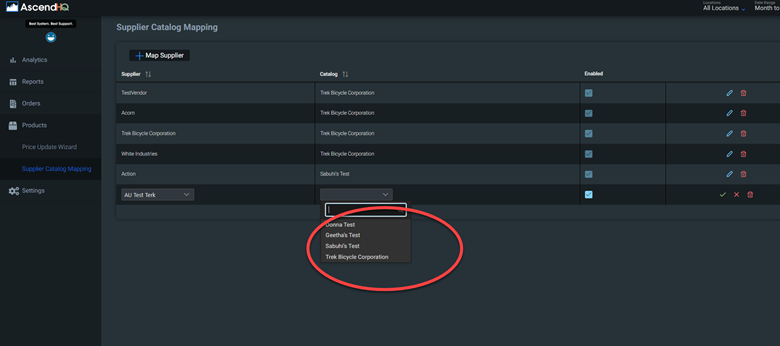
- Para guardar la asociación, haz clic en la marca de verificación verde.
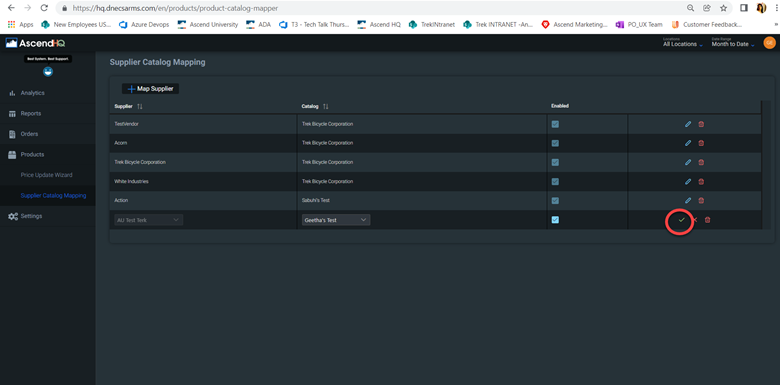
Seleccionar el nivel de coste
- En Ascend HQ, haz clic en Mapeo de catálogo de proveedor.
- Selecciona un catálogo de proveedor.
- Utiliza el menú desplegable Cost Level (Nivel de coste) para seleccionar tu nivel de proveedor.